WhatsApp, une application de messagerie multiplateforme, nous permet de communiquer avec nos amis du monde entier. Pendant le chat, nous pouvons désormais ajouter des documents, des photos, des vidéos, des contacts, des sons et aussi des emoji pour mieux transmettre nos véritables émotions.
Au fil du temps, les fichiers vidéo whatsapp s'accumulent et remplissent l'espace mémoire. Dans ce cas, vous pouvez exporter tous les whatsapp vidéo sur ordinateur et effacer ces fichiers sur votre appareil pour libérer de l'espace mémoire. Il est recommandé d'utiliser MobileTrans Transfert whatsapp pour télécharger vidéo whatsapp sur pc.
Partie 1 : Comment transférer une vidéo de whatsapp sur PC par WhatsApp Web
WhatsApp est l'un de ces endroits où vous pouvez partager et stocker vos messages texte et votre contenu multimédia. La plateforme vous permet d'échanger du contenu multimédia tel que des photos, des fichiers audio et des fichiers vidéo avec vos amis et votre famille. À force de télécharger vidéo whatsapp sur votre mobile, vous serez à un moment donné à cours d’espace mémoire. Il urge alors de transférer vos précieux souvenirs sur pc et libérer de l’espace sur le téléphone. Alors, comment transférer une vidéo de whatsapp sur pc via whatsapp web ?
WhatsApp web est une fonctionnalité très importante de WhatsApp. En utilisant cette fonction, vous pouvez connecter votre smartphone Android ou iOS directement à votre pc, vous n’avez pas besoin de connexion USB. C’est un processus très simple, mais vous devrez disposer d’un PC pour ce processus, car sans PC ou ordinateur portable, vous ne pouvez pas transférer whatsapp vidéo sur ordinateur. Nous vous montrons la marche à suivre. Suivez plutôt !
Étape 1 : Accédez à whatsapp web sur votre pc
● La première des choses à faire pour télécharger une vidéo whatsapp sur pc est d’accéder d’abord à votre compte WhatsApp sur votre PC ou votre Mac. Pour cela, visitez "web.whatsapp.com" sur votre ordinateur à partir de n’importe quel moteur de recherche.
● Sur l'écran de votre ordinateur s'affichera un code QR que vous devrez utiliser par la suite. Ce code QR est accompagné d'instructions vous expliquant comment le scanner avec votre téléphone portable.
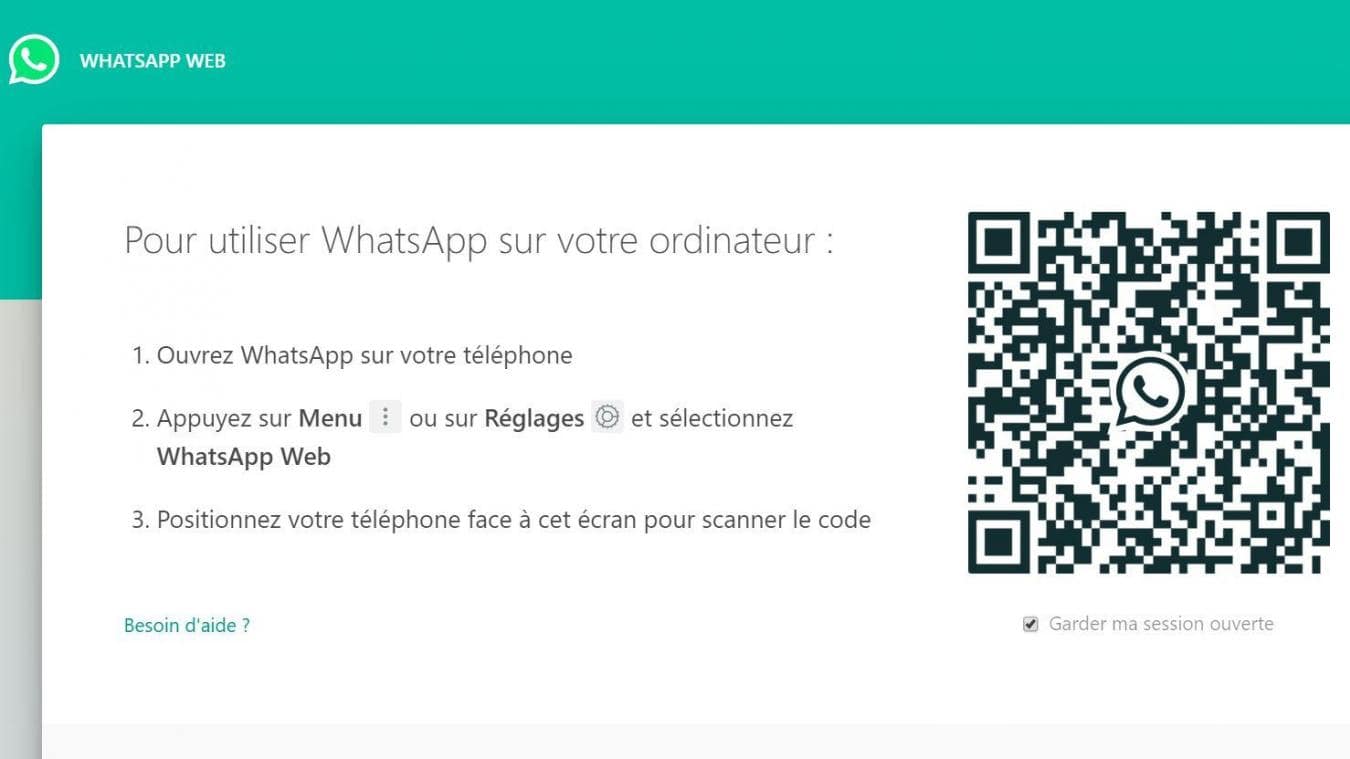
● Ouvrez Whatsapp sur votre téléphone et appuyez sur l'icône Menu 3 points. Ensuite, vous devez appuyer sur WhatsApp Web dans le menu déroulant. Si vous avez un iPhone, vous devez appuyer sur l'icône Réglages dans le menu inférieur, puis sur WhatsApp Web dans le menu déroulant.
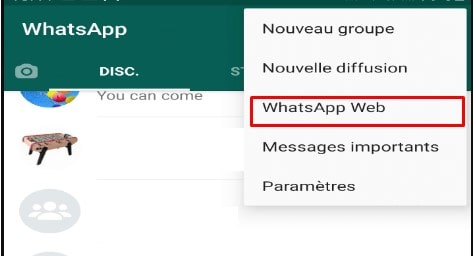
● Placer l'appareil photo de votre téléphone devant l'écran de l'ordinateur, comme si vous vouliez le prendre en photo pour scanner le code QR. Le code sera lu automatiquement et la page web se chargera pour afficher vos conversations WhatsApp.
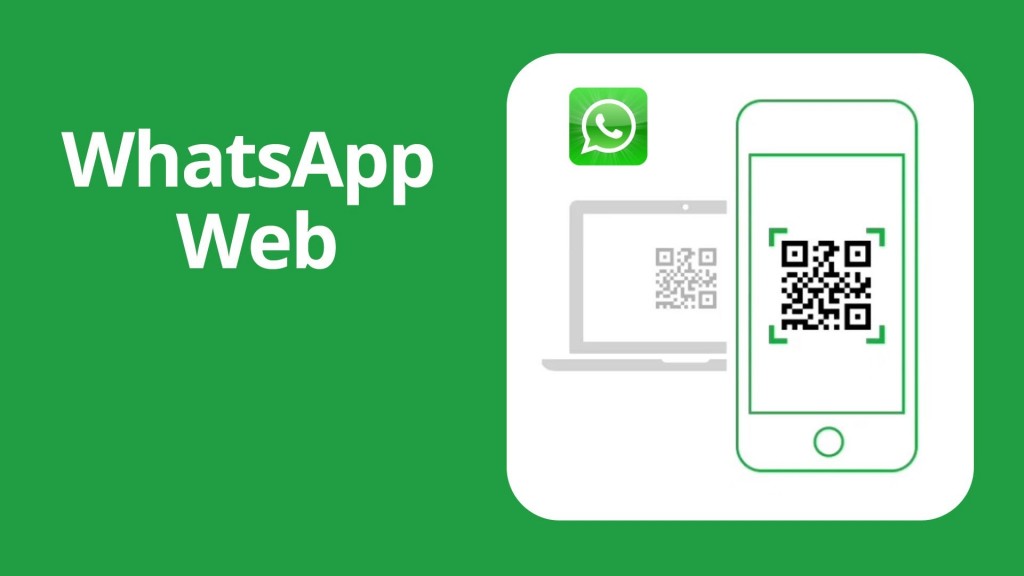
Étape 2 : Cliquez sur la conversation qui contient la vidéo que vous souhaitez télécharger.
Étape 3 : Une fois le message ouvert, cliquez sur le fichier et il s'affichera dans un mode d'aperçu. Cliquez sur le bouton de téléchargement dans le coin supérieur droit. Vous pourrez alors télécharger une vidéo WhatsApp sur votre PC.
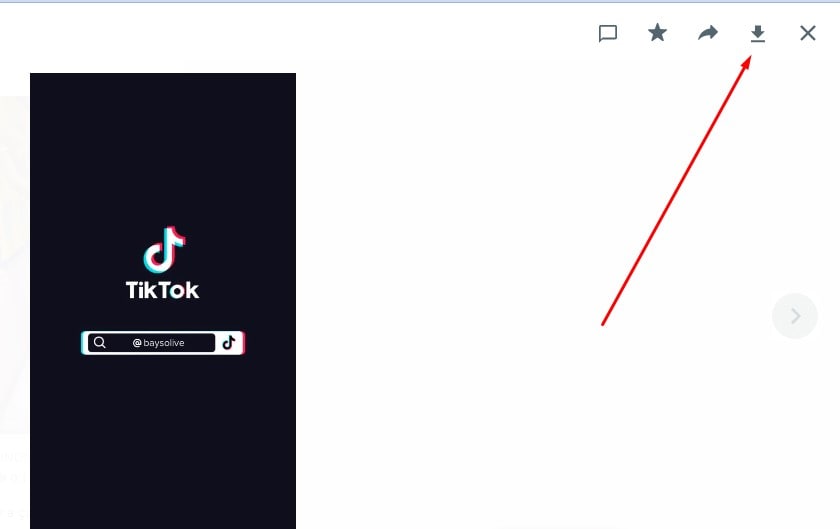
Partie 2. Comment transférer une vidéo de whatsapp sur PC par email Si vous avez besoin de télécharger vidéo whatsapp de quelques contacts seulement, et que vous ne voulez tout simplement pas installer un autre outil tiers sur votre ordinateur, vous pouvez transférer les vidéos de WhatsApp vers votre PC Windows par e-mail.
L'e-mail est un moyen utilisé par les gens pour transférer des fichiers entre des appareils. WhatsApp permet également aux utilisateurs d'envoyer par e-mail les journaux de chat. Voici comment transférer une vidéo de whatsapp vers un PC par e-mail.
Étape 1 : Ouvrez WhatsApp sur votre téléphone. Dans la page des chats, ouvrez la conversation WhatsApp qui contient la vidéo à télécharger. Sélectionnez la vidéo que vous souhaitez télécharger et ouvrez la liste des menus en haut à droite en cliquant sur les “trois points”.
Étape 2 : Dans la barre de menu, sélectionnez l'option " Partager "
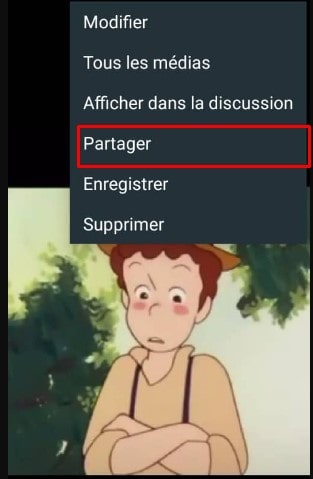
Étape 3 : Maintenant, vous pouvez vous connecter à votre messagerie, comme Google, Yahoo, Outlook et plus encore. Lorsque vous avez réussi à vous connecter à l'application de messagerie, saisissez votre propre adresse e-mail, un sujet, puis cliquez sur le bouton " Envoyer ".
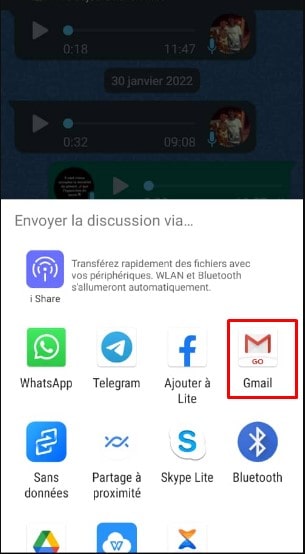
Étape 4 : Ensuite, ouvrez un navigateur sur votre PC Windows, accédez à la page de connexion et connectez-vous à votre compte de messagerie, pour télécharger la vidéo whatsapp sur pc.
Partie 3. Comment transférer une vidéo de whatsapp sur PC avec MobileTrans - Transfert de WhatsApp
Le transfert manuel de chaque vidéo sur votre ordinateur prend beaucoup de temps, c'est pourquoi il est conseillé d'utiliser un outil qui vous aide à télécharger vidéo whatsapp de votre téléphone sur votre ordinateur.
MobileTrans est une application complète de transfert et de gestion de fichiers. Il fonctionne bien pour télécharger une vidéo, des images, de la musique, des contacts, des eBooks et plus encore du téléphone au PC et vice versa. Comme les photos, les vidéos et les fichiers audio de WhatsApp sont enregistrés sur votre téléphone, le programme peut également vous aider à transférer ces fichiers multimédias vers votre PC.
MobileTrans - Transfert de WhatsApp
Transférer WhatsApp sur divers appareils en un 1 seul clic!
- • Transférer des données WhatsApp depuis iPhone/iPad/iPod vers tous les appareils Android et vice versa.
- • Transférer Viber, Kik, WeChat et les données de Line depuis iOS vers d'autres appareils iOS.
- • Sauvegarder WhatsApp et autres données de l'application sociale dans l'ordinateur.
- • Le processus de transfert est rapide et sécurisé sans perte de données.

 4.5/5 Excellent
4.5/5 ExcellentIl restaure votre compte WhatsApp en créant une sauvegarde. Non seulement les vidéos WhatsApp, vous pouvez également restaurer d'autres applications telles que LINE, Kik, WeChat, Viber etc. à partir d'un appareil.
Vous pouvez lire vos messages et pièces jointes WhatsApp directement sur votre ordinateur et les restaurer d'un périphérique à un autre (différents systèmes pris en charge). Par ailleurs, il est possible de prévisualiser les fichiers de sauvegarde avant de les restaurer au téléphone cible.
Maintenant, utilisez-le pour transférer une vidéo whatsapp sur pc.
Étape 1 : Lancez MobileTrans sur votre ordinateur
Lancez tout d'abord MobileTrans et choisissez l'option "Sauvegarde et restauration" depuis son accueil. MobileTrans chargera 4 différents types de données que vous pouvez sauvegarder.
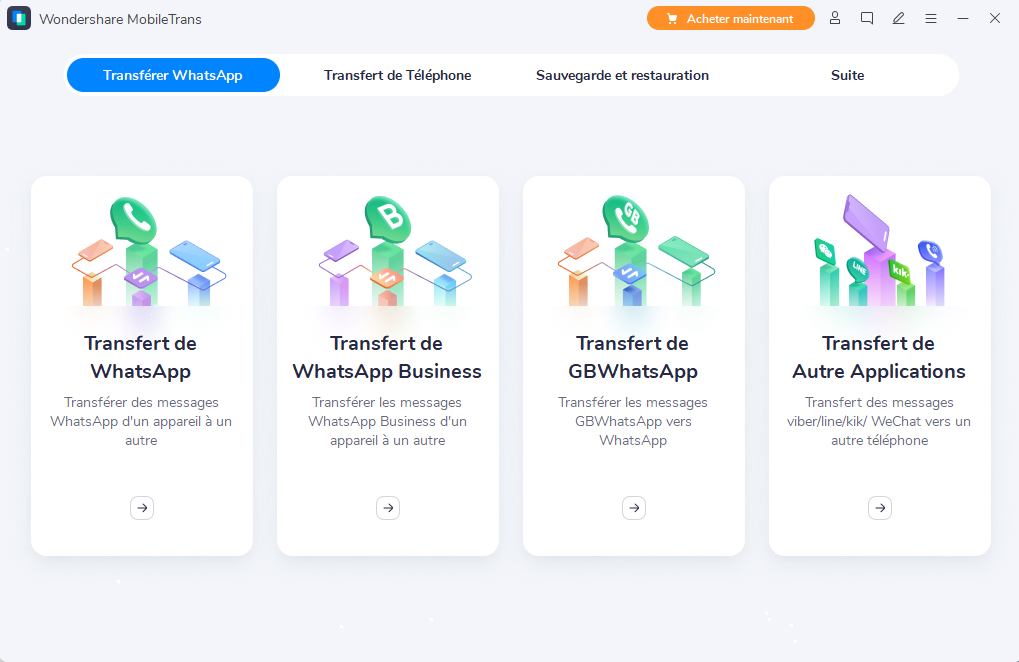
Étape 2 : Connectez votre téléphone iPhone/Android à un ordinateur
Ouvrez le programme sur l'ordinateur et utilisez un câble USB pour connecter votre téléphone au PC.

Allez dans “Sauvegarde et restauration”, puis sur “Sauvegarde et restauration d'applications”. Ensuite, choisissez WhatsApp.
Étape 3 : Lancez la sauvegarde
Maintenant, cliquez sur le bouton " Démarrer ". Pour l'iPhone, vous n'avez rien d'autre à faire pendant la sauvegarde.
Sur l'appareil Android, le logiciel vous demandera comment sauvegarder en détail après avoir cliqué sur "Démarrer". Vous pouvez voir des fenêtres popup comme ces images.
Lorsque vous voyez cette fenêtre, vous allez opérer sur le téléphone Android et sauvegarder WhatsApp sur le stockage local de votre Android. Pour les fichiers vidéo WhatsApp, il suffit d'aller dans l'onglet "Fichiers" > "Mémoire du téléphone" > dossier "WhatsApp" > "Média", et vous y verrez les vidéos whatsapp et d'autres fichiers multimédia WhatsApp.

Veuillez vous connecter à WhatsApp sur l'appareil Android et restaurer les données WhatsApp à partir du stockage interne du téléphone.

Étape 4: Sauvegarde terminée
Gardez votre téléphone connecté pendant tout le processus de sauvegarde. Vous verrez ceci sur le logiciel après qu'il ait terminé la sauvegarde.

Partie 4 : Conclusion
Nous avons couvert ci-dessous 3 façons efficaces de télécharger vidéo whatsapp du téléphone vers le PC.Les solutions ci-dessus peuvent vous aider efficacement à copier des fichiers multimédias WhatsApp vers un PC. MobileTrans l'emporte sur les autres dans la gestion et le transfert sélectif des fichiers. Qui plus est, il est compatible avec un grand nombre d'appareils, donc vous n’avez pas de soucis à vous faire. Et après avoir transféré les médias WhatsApp vers PC, vous pouvez supprimer les fichiers pour ajouter du stockage à votre téléphone.




